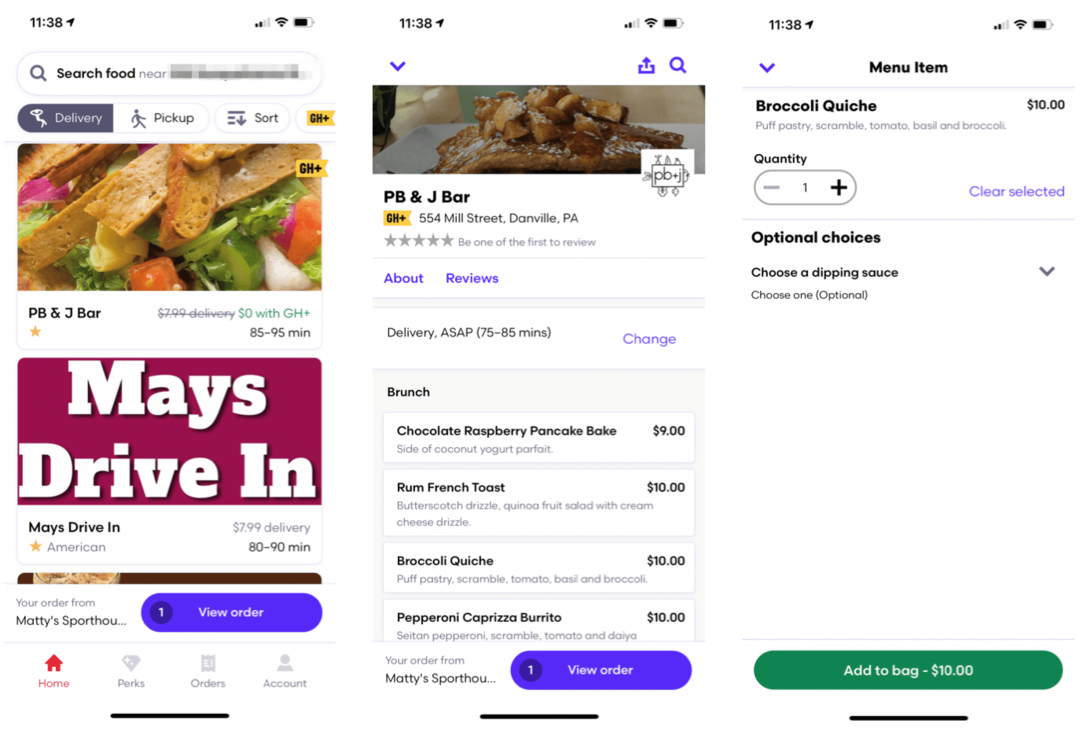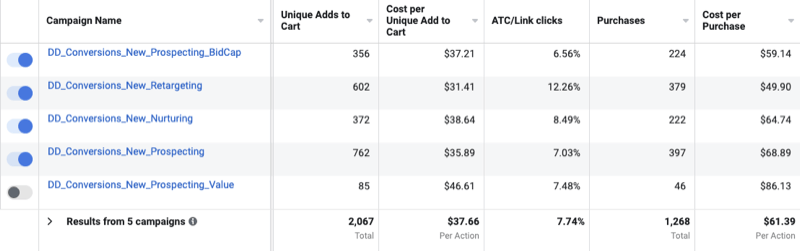أضف أي شيء إلى شريط أدوات الوصول السريع
مايكروسوفت كاتب حي أساسيات Windows Live مجانية / / March 18, 2020
 مع أول نظرة على الإصدار التجريبي الجديد من Live Essentials، كنت متشككًا في إصدار Live Writer 2010 الجديد حيث أن Microsoft تخلصت من قائمة جزء المهام في الشريط الجانبي القديم واستبدلت بشريط Office 2010 الجديد. لا تفهموني خطأ. ليس لدي عادة سوى أشياء جيدة لأقولها عن نمط شريط Office 2010 لكن، لقد أحببت حقًا جزء المهام Live Writer القديم لأنه يحتوي على جميع الوظائف / الميزات التي احتاجها للتدوين بعدد محدود من النقرات. الشريط الجديد من ناحية أخرى ، نعم. تتطلب نفس المهام الكثير من النقر. لحسن الحظ ، اختفت كل الشكوك عندما وجدت أن كل ما أحتاجه يمكن تحسينه باستخدام شريط أدوات الوصول السريع 2010 Live Writer.
مع أول نظرة على الإصدار التجريبي الجديد من Live Essentials، كنت متشككًا في إصدار Live Writer 2010 الجديد حيث أن Microsoft تخلصت من قائمة جزء المهام في الشريط الجانبي القديم واستبدلت بشريط Office 2010 الجديد. لا تفهموني خطأ. ليس لدي عادة سوى أشياء جيدة لأقولها عن نمط شريط Office 2010 لكن، لقد أحببت حقًا جزء المهام Live Writer القديم لأنه يحتوي على جميع الوظائف / الميزات التي احتاجها للتدوين بعدد محدود من النقرات. الشريط الجديد من ناحية أخرى ، نعم. تتطلب نفس المهام الكثير من النقر. لحسن الحظ ، اختفت كل الشكوك عندما وجدت أن كل ما أحتاجه يمكن تحسينه باستخدام شريط أدوات الوصول السريع 2010 Live Writer.
هاه؟ شريط أدوات الوصول السريع؟ نعم! تعلمون ، شريط القوائم الصغير جدًا الذي يتجاهله الجميع تقريبًا بالقرب من أعلى معظم Microsoft Office Windows؟ ربما يمكن أن يكون الجزء الأكثر فائدة من كاتب الكبد الجديد. نعم حقا! لإثبات ذلك ، سأوضح لك مثالاً لما يمكنك فعله بشريط أدوات الوصول السريع وكيف أستخدمه لجعل الإصدار التجريبي الجديد من Live Writer أكثر فعالية من الإصدار القديم.
ملاحظة: هذه الكيفية هي لـ نسخة جديدة من Live Writer 2010
كيفية إضافة أي شيء في الكاتب الحية إلى شريط أدوات الوصول السريع
الخطوة 1 - ابحث عن شريط أدوات الوصول السريع
بشكل افتراضي ، يجب أن يكون في الزاوية العلوية اليسرى من Live Writer.
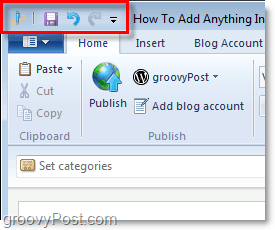
الخطوة 2 - نقل شريط أدوات الوصول السريع إلى موقع أكثر ملاءمة
انقر ال السهم لأسفل على شريط الأدوات ثم تحديدإظهار أسفل الشريط. يجب أن يضع هذا الإجراء شريط أدوات الوصول السريع أسفل الشريط وفوق مربعي "تعيين الفئات" و "العلامات" مباشرةً.
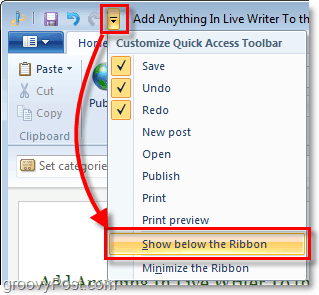
الخطوة 3 - أضف أدواتك المفضلة إلى Quick-Bar
انقر على اليمين تقريبا اى شى (أي أداة) من الشريط أو قائمة الملف. بمجرد الانتهاء النقر بزر الماوس الأيمن عنصر، تحديدإضافة إلى شريط أدوات الوصول السريع.
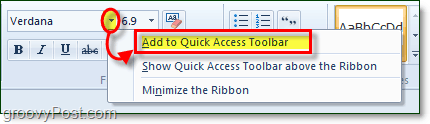
حتى في القائمة ، يمكنك ذلك انقر على اليميناى شى وإضافته إلى الشريط السريع. على سبيل المثال ، تحت القائمة> حفظ الموقع الذي يمكنك انقر على اليمينأضف مسودة إلى المدونة وثم إضافة إلى شريط أدوات الوصول السريع.
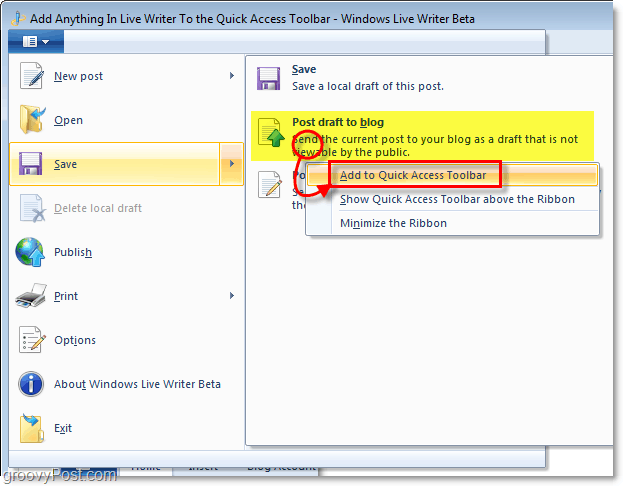
الخطوة 4 - إخفاء الشريط!
الآن بعد أن أضفت الأدوات الأساسية إلى شريط أدوات الوصول السريع ، فلنقم بإدخال الشريط. لا يمكنك شطب الشريط تمامًا - ولكن يمكننا تصغيره وإيقافه عن شغل مساحة الشاشة المفيدة والثمينة. ببساطة انقر على اليمين ال السهم لأسفل من شريط الأدوات و تحديدقم بتصغير الشريط.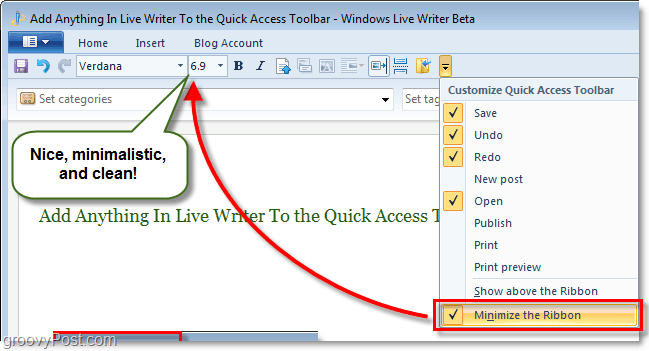
يجب أن يكون الشريط خارج شعرك الآن ، وستتوفر لك إمكانية الوصول الفوري إلى جميع الوظائف / الأدوات المفضلة لديك التي تستخدمها في Live Writer. ضع في اعتبارك أن الأمر قد يستغرق بعض الوقت حتى تعتاد على الرموز الصغيرة نظرًا لعدم تصنيفها. ومع ذلك ، من الممكن تحريك الماوس فوق أي عنصر في شريط الأدوات لبضع ثوانٍ ، ثم يتيح لك Live Writer معرفة ما هو قبل النقر فوقه. بشكل عام ، يجعل Live Live Writer الجديد رائعًا حقًا ويستحق الترقية!